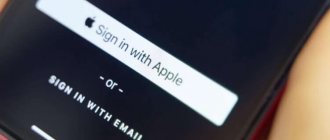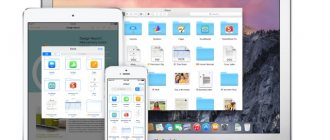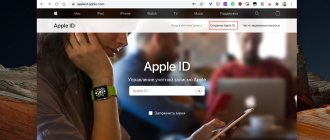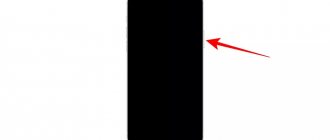Продвинутым пользователям устройств от Apple известна функция «Связка ключей iCloud» (существуют и другие Связки ключей, например, Вход, Система и тд, доступные на Mac), значительно упрощающая работу с паролями и другими личными данными на устрйоствах под управлением iOS и macOS. В этом материале мы подробно расскажем о процессе настройки сервиса, а также ответим на часто возникающие вопросы.
Что такое «Связка ключей iCloud» и зачем это нужно?
«Связка ключей» представляет собой менеджер паролей для iPhone, iPod Touch, iPad и компьютеров Mac, где хранятся учетные данные для входа на сайты через браузер Safari, информация платежных карт, а также сведения о сетях Wi-Fi со всех одобренных гаджетов под управлением iOS 7.0.3, OS X Mavericks 10.9 и более новых выпусков «яблочных» ОС.
Кроме того, в «Связке ключей iCloud» для Mac также хранятся данные учетных записей, используемых в стандартных приложениях, таких как «Календарь», «Контакты», «Почта» и «Сообщения». Когда пользователь заходит в соцсеть или открывает сайт, на котором зарегистрирован, сервис автоматически добавляет данные учетных записей на все связанные устройства.
Функция «Связка ключей» является очень удобным инструментом для владельцев нескольких устройств Apple.
ПО ТЕМЕ: Как настроить Буфер обмена (передача текста и фото) с Mac на iOS и наоборот.
iCloud 101
На самом деле iCloud — это не один сервис, это общее маркетинговое название для целого ряда облачных сервисов от Apple. Это и синхронизация настроек, документов и фотографий, и Find My Phone для поиска потерянных или похищенных устройств, и iCloud Backup для резервного копирования в облако, и теперь вот iCloud Keychain для безопасной синхронизации паролей и номеров кредитных карт между устройствами на базе iOS и OS X.
Каждая служба iCloud расположена на собственном домене третьего уровня, таком как pXX-keyvalueservice.icloud.com, где XX — номер группы серверов, отвечающих за обработку запросов текущего пользователя; для различных Apple ID этот номер может быть разным; более новые учетные записи обычно имеют большее значение этого счетчика.
«Связка ключей» работает во всех странах?
Да. «Связку ключей» можно настроить и пользоваться в любой стране на любом совместимом устройстве. Однако в некоторых странах сервис работает без возможности использования «Кода безопасности iCloud» (подробнее ниже).
Например, при настройке «Связки ключей» в России пользователь может (при необходимости) защитить личные данные при помощи «Кода безопасности iCloud» (настройка при помощи SMS), тем самым сохраняя все данные сервиса на серверах Apple (более подробно об этом читайте ниже).
Примечание: Если вы используете двухфакторную аутентификацию, то устройство считается доверенным при выполнении входа — т.е. «Код безопасности iCloud» не требуется.
Для того чтобы проверить включена ли на устройстве двухфакторная аутентификация:
- на iPhone или iPad откройте приложение Настройки и перейдите в раздел Apple ID [имя пользователя] -> Пароль и безопасность.
- на Mac перейдите по пути «Системные настройки» → iCloud → Учетная запись → Безопасность.
ПО ТЕМЕ: Как слушать Apple Music с вечной скидкой: 2 способа, о которых вы могли не знать.
Что означает код проверки для сотового телефона Apple
Чтобы пользоваться сервисами iTunes Store, App Store, а также облачным хранилищем iCloud, пользователю необходимо завести Apple ID. Это учетная запись, с помощью которой клиент может пользоваться сервисами компании производителя.
Теперь необходимо поговорить детальнее о двухэтапной проверке, которая включает в себя получение и ввод дополнительного кода доступа. Фирма разработала дополнительную меру защиты профиля от действия злоумышленников. Даже если другой человек знает параметры для авторизации в системе, он не сможет совершить вход. Чтобы попасть в учетную запись, потребуется знать пароль, необходимый для авторизации.
Получается, что двухэтапная проверка необходима для того, чтобы защитить смартфон от несанкционированного доступа. Это обезопасит личные сообщения в сервисе iMessage и FaceTime. Также злоумышленник не сможет посмотреть данные платежных документов, сделать покупки в приложениях или применить Айклауд. Особенно важно защитить облачное хранилище, так как в нем содержатся все личные параметры пользователя. При получении доступа к «Облаку» можно заблокировать гаджет через режим пропажи. После этого третье лицо может требовать вознаграждение за разблокировку девайса.
Как настроить «Связку ключей iCloud» на Mac, iPhone или iPad?
На iPhone или iPad:
После установки обновления мобильной операционной системы Ассистент настройки предлагает настроить «Связку ключей iCloud». Если вы этого не сделали сразу, не волнуйтесь, настроить функцию можно в любое удобное для вас время. Для этого:
- На iOS 10.3 и выше откройте приложение «Настройки», выберите свое имя (в самом верху) и войдите в раздел iCloud (на девайсах под управлением более ранней версии iOS данный раздел находится по пути: «Настройки» → iCloud).
- Перейдите в раздел «Связка ключей».
- Активируйте переключатель «Связка ключей iCloud». Введите пароль от учетной записи Apple ID и следуйте дальнейшим инструкциям на дисплее.
На компьютерах Mac:
- Откройте меню Apple (), выберите пункт «Системные настройки».
- Выберите раздел iCloud и активируйте переключатель «Связка ключей iCloud», после чего следует ввести Apple ID и пароль и следовать появившейся инструкции.
ПО ТЕМЕ: Как передать пароль от Wi-Fi на чужой iPhone или iPad «в один тап», при этом не раскрывая его.
Куда необходимо вписывать кодовые цифры на Айфоне
Когда пользователь смог узнать код проверки для Apple ID, ему следует выяснить, куда требуется указать эти значения. Если на смартфоне активирована двухэтапная проверка, то процедура выполняется по такой инструкции:
- сначала потребуется на компьютере или телефоне открыть вход в учетную запись;
- далее пользователь указывает параметры для авторизации в аккаунте;
- когда переход на вторую страницу будет совершен, следует выбрать там кнопку «Не получили код проверки?»;
- система должна переслать цифровое значение на доверенный номер или устройство;
- следует просмотреть дисплей второго гаджета или открыть поступившее сообщение;
- данные кодового значения следует скопировать или запомнить;
- теперь пользователь может вернуться на страницу, где требуется ввести проверочный код доступа к профилю;
- в пустое окно вводятся требуемые параметры;
- сайт начнет проверку данных, через 2-3 секунды будет предоставлен доступ к учетной записи пользователя.
Эта функция может вызвать проблемы, так как данные для входа в систему не всегда поступают на доверенное устройство. Также бывают ситуации, что дополнительный телефон выходит из строя. В этом случае клиент должен знать, как решить проблему с авторизацией в аккаунте.
Добавление дополнительных устройств
Если вы хотите добавить дополнительные устройства, «Связку ключей iCloud» нужно включить на каждом из них. При активации функции на новом девайсе каждое устройство, где она настроена, получит запрос на подтверждение.
Например, при включении Связки ключей в iPhone на экране Mac, использующем ту же учетную запись Apple ID (iCloud), появится такое сообщение:
Нажмите «Продолжить», после чего откроются настройки iCloud, где необходимо ввести пароль Apple ID и тем самым разрешив устройству использовать Связку ключей.
Обратная процедура – включаем Связку ключей на Mac – уведомление приходит на iPhone.
После подтверждения информация на новом гаджете будет обновляться автоматически, если устройство находится в Интернете.
Примечание: При включенной двухфакторной аутентификации Связка ключей включается без получения подтверждения с другого устройства.
Для того чтобы проверить включена ли на устройстве двухфакторная аутентификация:
- на iPhone или iPad откройте приложение Настройки и перейдите в раздел Apple ID [имя пользователя] → Пароль и безопасность.
- на Mac перейдите по пути «Системные настройки» → iCloud → Учетная запись → Безопасность.
ПО ТЕМЕ: Как включить режим лупы (увеличительного стекла) на iPhone.
Другие степени проверки
Если для проверки требуются контрольные вопросы, электронная почта или двухэтапная проверка, настройки немного отличаются.
Понравилась статья? Подписывайтесь на наш Telegram канал. Там новости быстрее выходят!
Для телефона и планшета
- Повторите все те же шаги, чтобы активировать функцию.
- Введите свой идентификатор и следуйте инструкциям.
Для ПК
- Зайдите в настройки системы и найдите пункт iCloud.
- Представьтесь и следуйте инструкциям.
Чтобы добавить больше устройств, вам необходимо настроить эту функцию на каждом из них. Важно всегда использовать одну и ту же информацию об учетной записи. Вы также можете добавить данные своей кредитной карты и включить автозаполнение.
Как экспортировать связку ключей macOS?
На компьютере вам необходимо получить доступ к программе, перейти в раздел «Файл» — «Экспорт объектов». Далее вам нужно выбрать место для сохранения информации и нажать кнопку «Сохранить».
Код безопасности при настройке «Связки ключей». Что это такое?
Примечание: Если вы используете двухфакторную аутентификацию, то «Код безопасности iCloud» не требуется.
Код безопасности представляет собой набор из шести цифр или комбинации цифр и букв, использующийся для идентификации пользователя и доступа к другим возможностям «Связка ключей iCloud» . К примеру, если вы потеряли устройства, с помощью кода можно восстановить сохраненные в ней данные. При использовании «Кода безопасности iCloud» все данные сервиса хранятся на серверах Apple. Для получения кода безопасности необходимо получение SMS на номер телефона, зарегистрированного в стране, где «Связка ключей» поддерживается официально.
Соответственно, если не использовать «Код безопасности iCloud», то данные из Связки ключей хранятся и синхронизируются только между одобренными устройствами.
На iOS:
На Mac:
Повторимся, что Код безопасности позволяет активировать «Связку ключей iCloud» без необходимости получения одобрения с других устройств, однако для этого должна быть включена двухфакторная аутентификация. Просто включите переключатель «Связка ключей» как описано выше и введите пароль и код безопасности, автоматически отображающийся на доверенных гаджетах.
ПО ТЕМЕ: Как поставить на iPhone или iPad пароль из 4 символов.
Восстановление депонированных данных
Для получения депонированных данных выполняется следующий протокол:
- Клиент запрашивает список депонированных записей (/get_records).
- Клиент запрашивает ассоциированный телефонный номер, на который сервером будет направлен код подтверждения (/get_sms_targets).
- Клиент инициирует генерацию и доставку кода подтверждения (/generate_sms_challenge).
- После того как пользователь ввел iCSC и код подтверждения из SMS, клиент инициирует попытку аутентификации с использованием протокола SRP-6a (/srp_init).
- После получения ответа от сервера клиент производит вычисления, предписанные протоколом SRP-6a, и запрашивает депонированные данные (/recover).
- В случае если клиент успешно аутентифицировался, сервер возвращает депонированные данные, предварительно зашифровав их на ключе, выработанном в процессе работы протокола SRP-6a (если протокол отработал успешно, то и сервер, и клиент вычислили этот общий ключ).
Важно отметить, что номер телефона, полученный на шаге 2, используется исключительно для нужд пользовательского интерфейса, то есть чтобы показать пользователю номер, на который будет отправлен код подтверждения, и на шаге 3 клиент не передает серверу номер, на который следует отправлять код подтверждения.
Как просмотреть пароли от сайтов в Связке ключей iCloud на iPhone или iPad
При активированной Связке ключей iCloud функция «Автозаполнение» от Apple сама вводит учетные данные для авторизации пользователя в соответствующие поля на web-сайтах или в приложениях. Однако на некоторые сайты запрещают автоматический ввод данных. В таких случаях нужно скопировать и вставить свое имя пользователя и пароль вручную. Делается это следующим образом:
1. Откройте приложение «Настройки»;
2. Выберите «Учетные записи и пароли»;
3. Выберите «Пароли программ и сайтов» и при необходимости пройдите проверку пользователя с помощью Touch ID или Face ID;
4. Выберите соответствующую запись из списка или используя поле поиска в верхней части экрана «Пароли», введите название приложения или web-сайта, для которого необходимо ввести учетные данные;
5. Нажмите и удерживайте параметр имя пользователя/пароль, а затем во всплывающем окне выберите «Копировать»;
6. Откройте соответствующее приложение или web-страницу, нажмите и удерживайте поле ввода имени пользователя и пароля, а затем выберите опцию «Вставить».
7. Удалить учетные данные можно с помощью параметра «Изменить» в правом верхнем углу экрана «Пароли». Помимо этого, данный параметр можно использовать для изменения учетных данных для соответствующих web-сайтов.
ПО ТЕМЕ: Как поставить на iPhone или iPad пароль из 4 символов (цифр) вместо 6.
Официальный сайт Apple
Для восстановления доступа к iCloud пользователю, который забыл пароль от учётной записи, понадобится:
- Перейти по адресу apple.com и щёлкнуть левой клавишей мыши по пиктограммке планшета в верхнем правом углу окна браузера.
- Выбрать в открывшемся списке пункт «Войти».
- Найти на новой странице уже знакомую ссылку «Забыли Apple ID или пароль?» и нажать на неё.
- Как несложно догадаться, в результате владелец Айфона окажется на странице восстановления пароля; что делать дальше, он может прочитать в первом разделе нашего материала.
Как просмотреть логины и пароли от сайтов в Связке ключей iCloud на Mac
1. Запустите браузер Safari.
2. Откройте настройки программы (Safari → Настройки).
3. Перейдите во вкладку Пароли.
4. Введите пароль Администратора.
5. Выберите необходимый сайт (можно воспользоваться поиском). Напротив будет указан логин (Имя пользователя) и пароль.
ПО ТЕМЕ: Стирание данных на iPhone после 10 неверных попыток ввода пароля: как это работает на самом деле.
История продукта
Изначально похожий механизм использовался в приложении PowerTalk, которое представляло собой почтовый клиент от Apple. Приложение было создано еще в ранних 90-х, а Keychain помогала контролировать все пользовательские данные из различных почтовых служб, к которым мог подключить PowerTalk.
В связи с использованием шифрования пароли было трудно запомнить и восстановить. Посему был необходим механизм, который позволял бы вводить пользователю лишь один пароль (мастер-пароль), открывающий доступ ко всем почтовым службам (у каждой из которых свои входные данные и пароли).
Данная идея, несмотря на свою очевидность и полезность, практически умерла в тот момент, когда в Apple решили прекратить поддержку PowerTalk. Но с возвращением Стива Джобса данная функция вернулась в компьютеры Mac и работала не только в одной программе, но и в системе целиком.
Добавление личной информации и данных банковской карты на iPhone и iPad
В Связку ключей iCloud можно в любой момент добавить личную информацию и данные банковской карты с помощью iPhone или iPad, после чего они станут доступны на всех устройствах пользователя. Для этого необходимо сделать следующие действия:
1. Откройте приложение «Настройки»;
2. Выберите раздел Safari;
3. Выберите «Автозаполнение»;
4. Для того чтобы добавить личную информацию, выберите «Мои данные» и выберите свой контакт в списке. Для добавления данных карты нажмите «Сохраненные кредитные карты», а затем выберите «Добавить кредитную карту».
ПО ТЕМЕ: Как отключить пароль при каждой загрузке Mac.
Как зайти в Айклауд без Айфона
Рассмотрим первый наиболее популярный способ. Для этого нам потребуется скачать с официального сайта программу iCloud для компьютера. При установке инсталлятор автоматически запросит у Вас — какие данные необходимо синхронизировать с компьютером. По умолчанию рекомендуется ставить галочку на все типы данных, даже если Вы не пользуетесь ими. Ведь в любом случае, Вам будет доступен специальный проводник, через который можно расшаривать ресурсы, загружать данные и выгружать их обратно в хранилище, чтобы после иметь к ним доступ на айфоне.
Второй способ предназначается строго для Mac буков и Mac OS. Буки на их основе имеют встроенную поддержку iCloud, благодаря чему можно авторизоваться через проводник в аккаунте, которым Вы пользуетесь на iPhone и иметь все вышеперечисленные привилегии, как на обычном Windows со специальным программным обеспечением. Вы также можете резервировать данные хранилища создавая бэкап, либо удалять лишние данные для увеличения свободного места. Вы сможете просматривать абсолютно любые типы информации, загружать их на компьютер через интернет без айфона.
Может ли техподдержка Apple восстановить код безопасности iCloud для «Связки ключей»?
Постарайтесь хорошенько запомнить код или записать в безопасном месте, поскольку, если вы его забудете, техподдержка Apple не сможет помочь Вам в восстановлении кода. Кроме того, необходимо помнить, что число неправильных попыток ввода кода ограничено, и после превышения лимита доступ к «Связке ключей iCloud» будет заблокирован. В таком случае нужно обратиться в техподдержку Apple и после удачной идентификации личности пользователю будут предоставлены дополнительные попытки ввода кода. Если и в этом случае будет указана неверная комбинацию, Apple навсегда сотрет «Связку ключей iCloud» со своих серверов (естественно, при этом все личные данные будут утеряны).
ПО ТЕМЕ: Резервная копия в iCloud, синхронизация с iCloud и iCloud Drive, в чем разница?
Обращение в службу поддержки Apple
Если действовать своими силами не хочется, а восстановить доступ к учётной записи iCloud нужно, владелец оборудования от Apple может обратиться в службу поддержки:
- Перейдя на сайт apple.com, кликнуть по кнопке «Поддержка».
- На открывшейся странице найти ссылку «Обратиться в службу поддержки» и щёлкнуть по ней.
- Далее — нажать на кнопку Apple ID.
- Выбрать в новом окне проблему «Не помню пароль Apple ID».
- Если пользователь может общаться прямо сейчас — кликнуть по плашке «Поговорить со службой поддержки Apple».
- И в новом окне ввести данные своего аккаунта и сотовый номер, по которому консультант сможет связаться с клиентом.
- Как правило, специалист звонит в течение пяти-десяти минут после оформления заявки. Возможно, придётся ждать до получаса; если по прошествии и этого времени входящего вызова не последовало, стоит сделать запрос ещё раз — или попробовать один из ранее описанных вариантов.
Совет: если говорить сейчас не хочется или нет возможности, следует запланировать звонок, кликнув по соседней плашке и выбрав подходящий день и время.
Можно ли настроить «Связку ключей» без кода безопасности (без номера телефона с поддержкой SMS)?
Можно. Установка кода безопасности при настройке функции вовсе необязательна. Но в таком случае ваши данные будут храниться не на сервере, а на самих устройствах. Такой подход предполагает больший контроль пользователя над своими данными, однако у него есть существенный минус – Apple не сможет оказать помощь в восстановлении «Связки ключей iCloud».
Если вдруг для вашей страны возможность настроить «Связку ключей iCloud» по SMS отсутствует, не беспокойтесь, вы все равно сможете подключить функцию. Для этого при настройке (инструкция по настройке выше) сервиса на iOS-устройствах не выбирать параметр «Подтвердить с кодом» в меню «Дополнения»:
На компьютерах Mac необходимо перейти в раздел «Дополнительные параметры» и выбрать пункт «Не создавать код безопасности».
Повторимся, что в этом случае «Связка ключей iCloud» будет храниться только на устройстве, а не на сервере Apple, и обновляться только на одобренных гаджетах. Завершите настройку, следуя открывшейся на экране инструкции.
ПО ТЕМЕ: Как визуально определить каждую модель iPhone?
Secure Remote Password
На шаге 4 клиент начинает выполнение протокола SRP-6a. Протокол SRP (Secure Remote Password) — это протокол парольной аутентификации, защищенный от прослушивания и man-in-the-middle атак. Таким образом, например, при использовании этого протокола невозможно перехватить хеш пароля и затем пытаться восстановить его, просто потому, что никакой хеш не передается.
Apple использует наиболее совершенный вариант протокола, SRP-6a. Этот вариант предписывает разрывать соединение при неудачной аутентификации. Кроме того, Apple позволяет лишь десять неудачных попыток аутентификации для данного сервиса, после чего все последующие попытки блокируются.
Подробное описание протокола SRP и его математических основ выходит за рамки статьи, но для полноты изложения ниже представлен частный вариант, используемый службой com.apple.Dataclass.KeychainSync.
В качестве хеш-функции H используется SHA-256, а в качестве группы (N, g) — 2048-битная группа из RFC 5054 «Using the Secure Remote Password (SRP) Protocol for TLS Authentication». Протокол выполняется следующим образом:
- Устройство генерирует случайное значение a, вычисляет A=g^a mod N, где N и g — параметры 2048-битной группы из RFC 5054, и отправляет на сервер сообщение, содержащее идентификатор пользователя ID, вычисленное значение A и код подтверждения из SMS. В качестве идентификатора пользователя используется значение DsID — уникальный числовой идентификатор пользователя.
- Получив сообщение, сервер генерирует случайное значение b и вычисляет B=k*v + g^b mod N, где k — множитель, определенный в SRP-6a как k=H(N, g), v=g^H(Salt, iCSC) mod N — верификатор пароля, хранящийся на сервере (аналог хеша пароля), Salt — случайная соль, сгенерированная при создании учетной записи. Сервер отправляет клиенту сообщение, содержащее B и Salt.
- Путем несложных математических преобразований клиент и сервер вычисляют общий сессионный ключ K. На этом первая часть протокола — выработка ключа — завершена, и теперь клиент и сервер должны убедиться, что они получили одно и то же значение K.
- Клиент вычисляет M=H(H(N) XOR H(g) | H(ID) | Salt | A | B | K), доказательство того, что он знает K, и отправляет на сервер M и код подтверждения из SMS. Сервер также вычисляет M и сравнивает полученное от клиента и вычисленное значения; если они не совпадают, то сервер прекращает выполнение протокола и разрывает соединение.
- Сервер доказывает клиенту знание K путем вычисления и отправки H(A, M, K). Теперь оба участника протокола не только выработали общий ключ, но и убедились, что этот ключ одинаков у обоих участников. В случае со службой депонирования сервер также возвращает случайный вектор инициализации IV и депонированную запись, зашифрованную на общем ключе K с использованием алгоритма AES в режиме CBC.
Использование SRP для дополнительной защиты пользовательских данных, на мой взгляд, существенно улучшает безопасность системы от внешних атак хотя бы потому, что позволяет эффективно противостоять попыткам перебора iCSC: за одно подключение к сервису можно попробовать только один пароль. После нескольких неудачных попыток учетная запись (в рамках работы со службой депонирования) переводится в состояние soft lock и временно блокируется, а после десяти неудачных попыток учетная запись блокируется окончательно и дальнейшая работа со службой депонирования возможна только после сброса iCSC для учетной записи.
В то же время использование SRP никак не защищает от внутренних угроз. Депонированный пароль хранится на серверах Apple, соответственно, можно предположить, что Apple может при необходимости получить к нему доступ. В таком случае, если пароль не был защищен (например, зашифрован) до депонирования, это может привести к полной компрометации записей Keychain, сохраненных в iCloud, так как депонированный пароль позволит расшифровать ключи шифрования, а они — записи Keychain (обрати внимание на com.apple.Dataclass.KeyValue).
Однако в документе «iOS Security» Apple утверждает, что для хранения депонированных записей используются специализированные аппаратные модули безопасности (Hardware Security Module, HSM) и что доступ к депонированным данным невозможен.
Безопасность депонирования
iCloud предоставляет защищенную инфраструктуру для депонирования Keychain, обеспечивающую восстановление Keychain только авторизованными пользователями и устройствами. Кластеры HSM защищают депонированные записи. Каждый кластер имеет собственный ключ шифрования, использующийся для защиты записей.
Для восстановления Keychain пользователь должен аутентифицироваться, используя имя пользователя и пароль iCloud, и ответить на присланное SMS. Когда это выполнено, пользователь должен ввести код безопасности iCloud (iCSC). Кластер HSM проверяет корректность iCSC, используя протокол SRP; при этом iCSC не передается на серверы Apple. Каждый узел кластера, независимо от других, проверяет, не превысил ли пользователь максимально допустимое количество попыток получения данных. Если на большей части узлов проверка завершается успешно, то кластер расшифровывает депонированную запись и возвращает ее пользователю.
Далее устройство использует iCSC, чтобы расшифровать депонированную запись и получить пароль, использованный для шифрования записей Keychain. При помощи этого пароля Keychain, полученная из Key/Value-хранилища, расшифровывается и восстанавливается на устройство. Допускается лишь десять попыток аутентификации и получения депонированных данных. После нескольких неудачных попыток запись блокируется, и пользователь должен обратиться в службу поддержки для разблокировки. После десятой неудачной попытки кластер HSM уничтожает депонированную запись. Это обеспечивает защиту от брутфорс-атак, направленных на получение записи.
К сожалению, проверить, используются ли HSM на самом деле, не представляется возможным. Если все действительно так и HSM не позволяют прочитать хранящиеся в них данные, то можно утверждать, что данные iCloud Keychain защищены и от внутренних угроз. Но, повторюсь, к сожалению, доказать или опровергнуть использование HSM и невозможность чтения данных из них нельзя.
Остается еще один способ защиты данных от внутренней угрозы — защита депонируемых данных на устройстве перед передачей на серверы Apple. Из описания Apple следует (и реверсинг это подтверждает), что такая защита применяется — депонируемый пароль предварительно зашифровывается при помощи iCSC. Очевидно, что в этом случае уровень безопасности (от внутренней угрозы) напрямую зависит от сложности iCSC и четырехсимвольный iCSC, используемый по умолчанию, не обеспечивает достаточной защиты.
Итак, мы выяснили, как работают отдельные элементы системы, и теперь самое время посмотреть на систему целиком.
Как отключить «Связку ключей» на iPhone, iPad или Mac и что будет после выключения?
При отключении функции (в разделе iCloud на iOS и macOS), на экране устройства отобразятся две опции – сохранить или стереть хранящуюся в ней информацию. Если вы решите не удалять данные, они по-прежнему останутся в «Связке ключей iCloud», однако не будут обновляться в случае внесения в них изменений на других устройствах.
Если выключить Связку ключей без сохранения данных на всех устройствах, то восстановить данные можно лишь в случае, если был использован Код безопасности.
ПО ТЕМЕ: Как очистить память на iPhone или iPad: 40 способов.
Настройка безопасности для iPhone на iOS8
В этом руководстве описаны функции iOS 8 для iPhone 4S / 5 / 5c / 5s / 6 и 6 Plus.
Функции безопасности позволяют защитить информацию на iPhone от посторонних лиц.
Использование пароля для защиты данных
Для большей безопасности можно задать пароль, который потребуется вводить каждый раз при включении iPhone или выводе из режима сна.
Задание пароля. Выберите «Настройки» > «Touch ID и пароль» (на моделях iPhone с поддержкой Touch ID) или «Настройки» > «Пароль» (на остальных моделях) и введите 4-значный код.
При задании пароля включается режим защиты данных, в котором этот пароль служит ключом для 256-битного AES-шифрования сообщений электронной почты и вложенных в них файлов, сохраненных на iPhone. (Другие программы также могут использовать защиту данных.)
Повышение уровня безопасности. Отключите параметр «Простой пароль» и используйте более длинный пароль. Для ввода пароля из букв и цифр используется клавиатура. Если Вы предпочитаете разблокировать iPhone с помощью цифровой клавиатуры, можно задать пароль, состоящий только из цифр.
Добавление отпечатков пальцев и настройка параметров датчика Touch ID. (На моделях iPhone с поддержкой Touch ID) Выберите «Настройки» > «Touch ID и пароль». См. раздел Датчик Touch ID ниже.
Разрешение доступа к функциям на заблокированном iPhone. Выберите «Настройки» > «Touch ID и пароль» (на моделях iPhone с поддержкой Touch ID) или «Настройки» > «Пароль» (на остальных моделях). Доступны следующие функции:
- вкладка «Сегодня»;
- вкладка «Вид уведомлений»;
- функция Siri (если включена, см. Настройки Siri)
- Passbook (см. главу 26, Passbook)
- функция «Ответить сообщением» (см. Прием звонков)
Разрешение доступа к Пункту управления на заблокированном iPhone. Выберите «Настройки» > «Пункт управления». См. Пункт управления.
Удаление данных после десяти неудачных попыток ввода пароля. Выберите «Настройки» > «Touch ID и пароль» (на моделях iPhone с поддержкой Touch ID) или «Настройки» > «Пароль» (на остальных моделях), затем коснитесь команды «Стереть данные». После десяти неудачных попыток ввода пароля все Ваши настройки будут сброшены, а вся информация и мультимедийное содержание будет стерто путем удаления ключа шифрования данных.
Какие именно данные кредитных карт хранятся в «Связке ключей»?
Итак, мы уже знаем, что в «Связке ключей iCloud» сохраняются пароли и логины для авторизации на сайтах, в беспроводных сетях и других учетных записях, а также данные банковских карт. Какую платежную информацию хранит функция? При оформлении онлайн-платежей автоматически заполняются поля с номером карты и датой истечения ее срока действия. PIN-коды не сохраняются и не заполняются.
ПО ТЕМЕ: Как правильно держать iPhone при съемке видео.
Что делать, если получить цифровой код невозможно
Если ранее клиент установил на свой смартфон двухэтапную проверку, но он не может получить код доступа, следует узнать, что делать в такой ситуации. Проще всего отключить дополнительную меру безопасности. Чтобы это сделать, необходимо воспользоваться такой инструкцией:
- сначала на компьютере открывается браузер;
- далее в адресную строку вводится ссылка https://appleid.apple.com;
- после этого следует зайти в свой аккаунт и найти пункт «Безопасность»;
- в этом разделе будет кнопка «Двухэтапная проверка»;
- рядом расположена клавиша «Изменить»;
- когда клиент щелкнет по пункту, он сможет выбрать клавишу «Отключить».
Далее следует проверить данные контрольных вопросов и дату рождения, чтобы позднее не возникло проблем с авторизацией в учетной записи.
Код проверки позволяет защитить сотовый телефон от несанкционированного проникновения. Пользователь может не переживать о платежных документах и личной информации.
Как удалить данные «Связки ключей» с серверов Apple
На iOS-устройствах
- Запустите приложение «Настройки» и перейдите в раздел iCloud.
- Так как Связка ключей была защищена Кодом безопасности, перейдите по пути «Связка ключей» → «Дополнительно», выключите опцию «Подтвердить с кодом безопасности».
- Отключите Связку ключей на всех синхронизированных устройствах.
На компьютерах Mac
- Откройте «Системные настройки», выберите раздел iCloud, а затем нажмите на пункт «Учетная запись».
- Уберите галочку возле опции «Разрешить подтверждение с помощью кода безопасности» и деактивируйте «Связку ключей iCloud» на всех синхронизированных устройствах.
Когда вы проделаете все вышеперечисленное, данные по-прежнему останутся в «Связке ключей iCloud», но только локально, на устройствах (естественно, если выбрать соответствующий пункт «Оставить на iPhone» или «Сохранить на этом Mac«), а не на серверах. В связи с этим изменения в учетных данных больше не будут сохраняться в «Связке ключей».
Восстановление пароля iCloud через e-mail
Самым простым способом восстановить пароль от iCloud будет отправка на почту кода для сброса. Делается это так:
- Подключаем айфон к интернету.
- Заходим в меню настроек «iCloud». Необходимо нажать на «Забыли пароль?».
Вводим Apple >
Искомый код будет отправлен не только на основной, но и на резервный e-mail, если Вы добавили его. Если сообщение не приходит, откройте папку «Спам». Для уверенности можете добавить на почте в адресную книгу apple.com. Пароль сбросится после перехода по ссылки из сообщения. Вам будет предложено ввести для iCloud новый ключ безопасности.
Отзывы
Мнение о данной функции варьируются. Несмотря на то что менеджеры паролей существуют уже не первый десяток лет, многие пользователи до сих пор поддаются своим параноидальным идеям и не желают синхронизировать данные с облаком.
За время существования данной опции не было массовых сливов и потерь сведений, а значит, системе можно доверять.
Пользователи постоянно жалуются на проблемы с повторной синхронизацией и настройкой «Связки ключей». Решить эти проблемы без помощи сервисного центра почти невозможно. Функция просто не работает, люди вынуждены звонить в отдел технической поддержки компании и подтверждать свою личность (отвечать на секретные проверочные вопросы).
Нашлось немало пользователей, которые заявили о том, что благодаря «Связке ключей iCloud» смогли полностью отказаться от других менеджеров паролей и значительно облегчили себе жизнь. Более того, люди гораздо больше доверяют Apple, нежели другим компаниям.